Hvordan bruke Thunderbird e-post
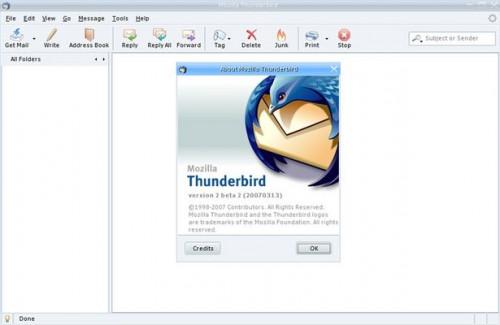
Hvis du tror du står fast med den samme gamle e-postklient, tro om igjen. Mozilla Thunderbird vil jobbe med mange av de samme store Internett-leverandører som de fleste andre e-post programmer vil. Det blir mer beryktet som de andre e-postleverandører fortsatt har sikkerhetsproblemer og spre skadelig viruses.The store forskjellen er kanskje at du ikke har hodepine som du kan få fra andre leverandører.
Bruksanvisning
Sette opp Thunderbird email utgangspunktet
1 Last ned og installer Mozilla Thunderbird email program hvis du ikke allerede har gjort det. En lenke er funnet i denne artikkelen for å hjelpe deg med i prosessen. Det er alltid gratis å laste ned og bruke. Du må enten skrive inn adresseboken (kontakter) eller forsøke å importere dem inn i Thunderbird e-postprogrammet.
2 
Sett opp din e-postkonto per e leverandørens anvisninger. Legg til konto, og angi "e-postkonto." Klikk "Next".
3 
Sett opp det som er kjent som e-identitet i Thunderbird.Put inn ditt brukernavn og passord, igjen sørge for at det ikke er noen feil. Har det husker ditt brukernavn og passord. Klikk "Next" for å bli tatt til neste skjermbilde.
4 
Skaff Server Information Internett-leverandøren eller IT-avdelingen på kontoret. Du må vite hvilken type server du har, om det er en POP eller IMAP og velg riktig alternativknapp. Skriv inn denne informasjonen i nøyaktig og sjekke de aktuelle boksene eller e-postkontoen vil ikke fungere skikkelig. Hvis du er usikker, se opp denne informasjonen på "Hjelp" i din Internet Service Provider hjemmeside eller gi dem en call.When du er ferdig, klikket på "neste" -knappen i midten til høyre på skjermen.
5 
Du vil nå se brukernavn skjermen. Skriv inn din e-postadresse nøyaktig slik det ble gitt til deg. Dette inkluderer ditt domenenavn (bedriftens navn, gmail, kabel eller DSL-leverandøren). Bruk den primære kontonavnet for å starte, spesielt hvis dette er den adressen du vil bruke til å sende og motta e-post. Den innkommende og utgående er vanligvis de samme, med mindre du ønsker å skjule din innkommende e-postadresse. Klikk på Neste i midten for å fortsette denne prosessen som du har i tidligere trinn.
6 
Du er nå i e-posten Kontonavn skjermen. Du kan kalle dette ved individ, gruppe, familie, hjem eller selskap. Det er ingen grenser. Klikk neste når du har fylt ut dette feltet på Thunderbird.
7 
Thunderbird vil nå kontrollere alt er satt opp riktig for deg å sende og motta e-post. Klikk på "Finish". Øv å sende og motta e-post (til deg selv eller kolleger) slik at du vet e-postfunksjoner skal.
Administrere e-post ved hjelp av Mozilla Thunderbird
8 
Thunderbird fungerer ligner på Microsoft Outlook i oppsettet. Så, hvis du allerede vet Outlook eller Outlook Express e-post du har et godt grunnlag for læring Thunderbird e-post. Hvis ikke, ikke bekymre deg, det er enkelt å plukke opp. Klikk på Innboks (i fet skrift) på venstre kolonne for å lese innkommende e-post i innboksen din. Alle meldinger som vises i fet skrift er ikke blitt lest ennå. Du vil se meldingen som vises i ruten rett under meldingslisten.
9 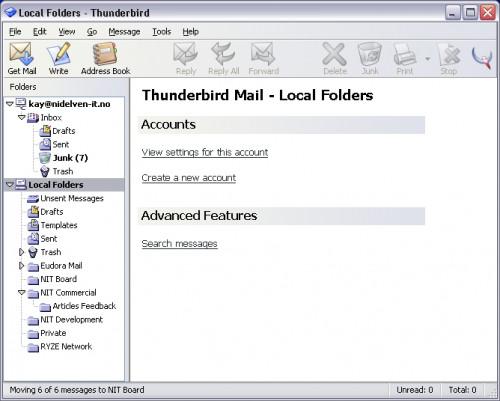
Hvis du er ferdig med meldingen, kan du bare klikke på den og treffe slettetasten på tastaturet. Hvis ikke, kan du bare la den være der i innboksen eller dra og slipp den inn i en mappe i venstre kolonne. Du trenger ikke å bestemme med en gang, og du kan lage mange mapper.
10 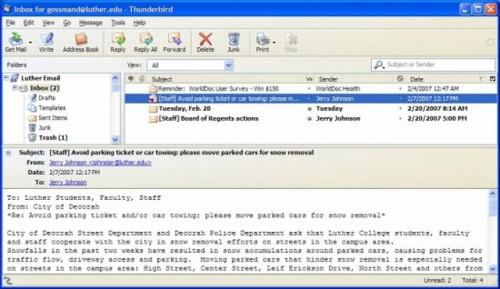
Slik svarer du på en e-post, mens du fortsatt ser den, klikker du svar og skriv svaret ovenfor sitt budskap, og klikk deretter på "send". For å sende en ny e-post, klikker du på "skrive". Du kan gjøre det samme for forover eller markere spam som "søppelpost" mens du er i meldingen eller har det fremhevet i din e-postliste.
11 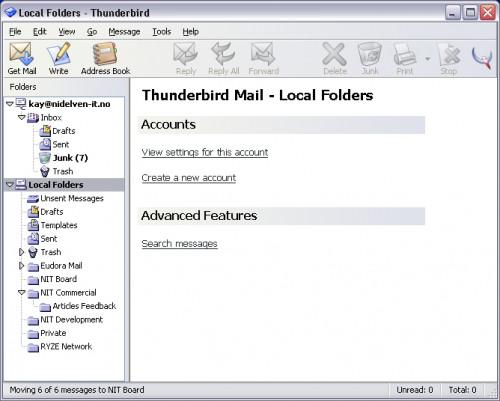
Klikk på adresseboken til å oppdatere, redigere eller slette kontakter. Du kan også klikke på denne for å sende en melding hvis du ikke husker adressen. Eller rett og slett begynne å skrive litt av adressen i feltet Til: og resten med liknende begynnelse skal vises. Klikk på riktig adresse og begynner å skrive som vanlig.
12 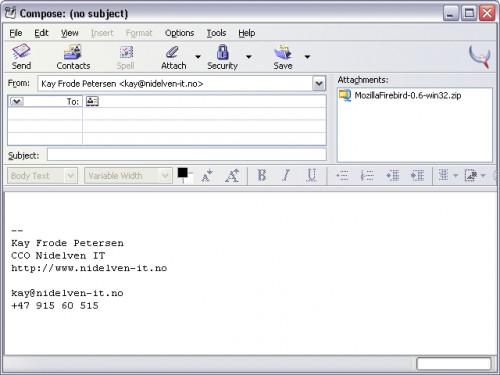
Mens du skriver en melding du kan endre skrifttype, stil og størrelse, med linker og bilder som du ville gjort i et tekstbehandlingsprogram. Husk ikke alle e-programvaren vil holde formatering når meldingen er sendt, så hold det enkelt. For å legge ved et bilde eller en fil, klikker du på fest knappen (finnes på verktøymenyen eller på verktøylinjen som en binders). Deretter finner filen som normalt (i mine dokumenter eller mine bilder). Adresse melding, plassere en linje i emnefeltet og trykk.
Hint
- Selv om Mozilla Thunderbird er laget for Microsoft Windows, kan det fungere med andre operativsystemer. Forsøk dette på egen risiko.
- Last ned oppdateringer når du blir bedt om.
- Skriv inn et passord hvis du blir bedt om.
